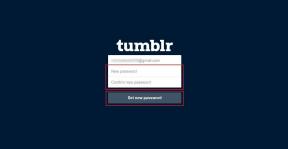8 najboljših načinov za popravilo brez storitve na iPhoneu
Miscellanea / / April 22, 2022
Telefoni so postali sestavni del našega življenja za vse, od komunikacije do zabave. Ves dan ostajamo povezani z internetom za posodobitve družbenih medijev in druge novice. V takih časih se je težko spopasti počasen internet ali ostanete predolgo brez povezave z internetom. Videti napako No Service na vašem iPhoneu je zagotovo nočna mora za večino ljudi po vsem svetu.

Če ste na območju z nizko močjo signala ali potujete na novo lokacijo, boste morda doživeli to mobilni podatki ne delujejo. Morda boste naleteli tudi na utripajoče besedilo No Service v vrstici stanja iPhone. Če naletite na to težavo, je tukaj nekaj korakov, ki vam bodo pomagali obnoviti omrežno povezljivost na vašem iPhone-u, da boste lahko znova vzpostavili povezavo.
1. Odstranite in ponovno vstavite svojo kartico SIM
To je prva stvar, ki jo morate storiti, če na vašem iPhone-u vidite napako No Service. Podpora za stranke vašega telekomunikacijskega operaterja vam bo predlagala enako. Možno je, da vaš iPhone ne more prebrati kartice SIM.
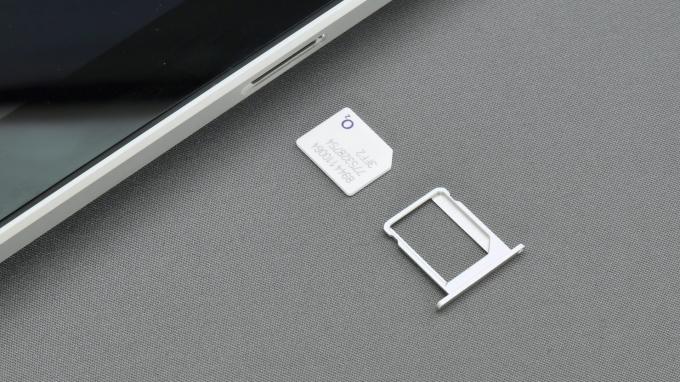
Uporabite orodje za izmet kartice SIM, da odstranite pladenj za kartico SIM. Po vsaj pol minute pravilno vstavite kartico SIM v pladenj in jo vstavite nazaj v telefon. Naj iPhone samodejno zazna in zaklene najboljše razpoložljivo omrežje.
2. Preklop letalskega načina
Včasih vam lahko preklop prihrani ure razočaranja. Omogoči Letalski način začasno, ker izklopi vse radijske signale na vašem iPhoneu. Ko ga izklopite, se omogočijo vsi radii in vaš iPhone začne iskati signale.

To omogoča nov začetek, da vaš iPhone vzpostavi zanesljivo povezavo z mobilnim omrežjem.
3. Poskusite iti v odprt prostor
Če ste v zaprti stavbi z veliko stenami in ovirami ali na parkirišču, obstaja velika verjetnost, da se vaš iPhone ne more povezati z bližnjim stolpom. To povzroči, da se na vašem iPhoneu prikaže napaka No Service.

Poskusite se premakniti na odprt prostor ali na balkon, da se vaš iPhone poveže nazaj v omrežje.
4. Ročno izberite Omrežje
Običajno so antene iPhone-a dovolj pametne, da se zaskočijo v omrežje in vas samodejno povežejo. Vendar pa morda v bližini ni omrežnega stolpa in vaš iPhone se ne more povezati. V takem primeru lahko poskusite ročno izbrati omrežje in nanj povezati vaš iPhone. Tukaj je, kako lahko to storite.
Korak 1: Odprite aplikacijo Nastavitve na vašem iPhoneu in se pomaknite do razdelka Mobilni podatki/Mobilni podatki.

2. korak: Tukaj boste našli možnost izbire omrežja. Dotaknite se.
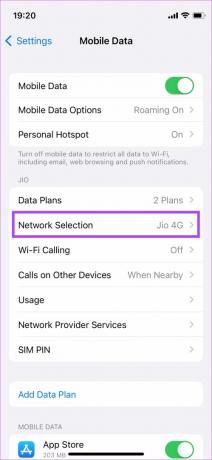
3. korak: Onemogočite preklop poleg Samodejno. To vam bo omogočilo, da ročno izberete omrežje.
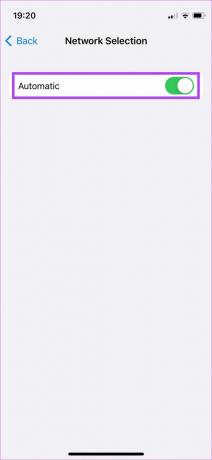
4. korak: Dovolite, da vaš iPhone išče signale v bližini. Po nekaj sekundah boste videli seznam razpoložljivih omrežij.

5. korak: Izberite omrežje glede na operaterja, ki ga uporabljate, in ga tapnite. Počakajte nekaj časa in vaš iPhone bi moral biti spet povezan.
5. Prepričajte se, da imate veljaven podatkovni načrt
Mobilni načrt na vaši povezavi mora biti aktiven, da se vaš iPhone poveže z omrežjem. Če imate predplačniško linijo, se prepričajte, da vaša storitev ni potekla. Za naknadno plačano povezavo lahko morebitna neporavnana ali zgrešena plačila povzročijo prekinitev. Najbolje je, da se za podrobne informacije obrnete na svojega operaterja.
6. Omogoči Wi-Fi klicanje
Čeprav to ne bo nujno odpravilo vaše težave, vam bo pomagalo ostati povezani in klicati prek omrežja Wi-Fi. Najprej povežite svoj iPhone z omrežjem Wi-Fi in omogočite Wi-Fi klicanje. To vam bo pomagalo klicati in sprejemati klice prek Wi-Fi namesto prek mobilnega omrežja iPhone. Tukaj je opisano, kako ga omogočiti.
Korak 1: Odprite aplikacijo Nastavitve na vašem iPhoneu in se pomaknite do razdelka Mobilni podatki/Mobilni podatki.

2. korak: Dotaknite se možnosti Wi-Fi klicanja.
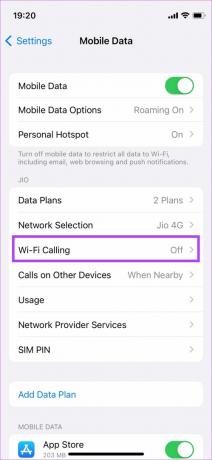
3. korak: Vklopite stikalo poleg možnosti »Klicanje prek Wi-Fi na tem iPhonu«.
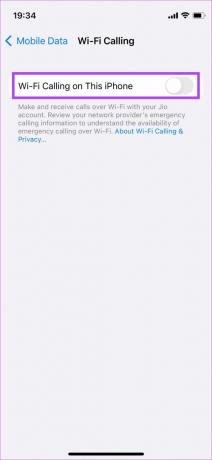
4. korak: Izberite Omogoči, ko ste pozvani.

Zdaj bi morali imeti možnost klicati, tudi če vaš iPhone ni registriran v omrežju.
7. Forse Ponovni zagon iPhone
Prisilni ponovni zagon lahko včasih odpravi pogoste težave in pomaga, ko ste ravnokar znova vstavili kartico SIM. Tukaj je opisano, kako lahko prisilno znova zaženete svoj iPhone in preverite, ali odpravlja težavo brez storitve.
Za iPhone 6s ali starejše:
Hkrati pritisnite in držite gumb Domov in gumb za vklop. Sprostite jih, ko na zaslonu vidite logotip Apple.
Za iPhone 7:
Pritisnite in držite tipko za zmanjšanje glasnosti in gumb za vklop. Sprostite jih, ko na zaslonu vidite logotip Apple.
Za iPhone 8 in novejše:
Pritisnite in spustite tipko za povečanje glasnosti, pritisnite in spustite tipko za zmanjšanje glasnosti in nato pritisnite in držite stranski gumb/gumb za vklop, dokler na zaslonu ne vidite logotipa Apple.
8. Ponastavite omrežne nastavitve
Ponastavitev omrežnih nastavitev na vašem iPhoneu bi lahko prišla prav, če druge rešitve ne bi delovale. To bo ponastavilo vse omrežne parametre, kot so shranjena omrežja Wi-Fi, naprave Bluetooth, podatkovni načrti itd. Ponovno jih boste morali nastaviti ročno.
Korak 1: Odprite aplikacijo Nastavitve na vašem iPhoneu in tapnite Splošno.

2. korak: Pomaknite se navzdol, da poiščete možnost »Prenesi ali ponastavi iPhone« in jo tapnite.
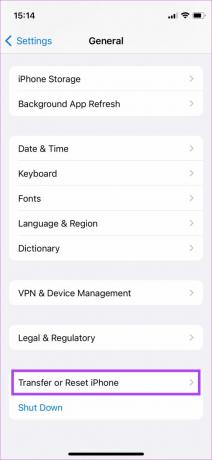
3. korak: Tukaj izberite možnost Ponastavi.
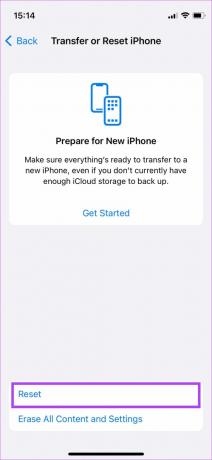
4. korak: Zdaj izberite Ponastavi omrežne nastavitve.

Vaš iPhone bi se moral zdaj povezati v omrežje.
Ponovno pridobite dostop do omrežja in se vrnite v splet
Sledite tem korakom in morali bi odpraviti težavo brez storitve na vašem iPhoneu. Zagotovo mora biti velik vzdih olajšanja, če se vrnete na splet in osvežite vir v vaši najljubši aplikaciji.
Nazadnje posodobljeno 20. aprila 2022
Zgornji članek lahko vsebuje pridružene povezave, ki pomagajo podpirati Guiding Tech. Vendar to ne vpliva na našo uredniško integriteto. Vsebina ostaja nepristranska in pristna.